
NộI Dung
- giai đoạn
- Phương pháp 1 Chụp toàn bộ màn hình
- Phương pháp 2 Chụp một phần của màn hình
- Phương pháp 3 Chụp cửa sổ
- Phương pháp 4 Lưu một bản chụp vào bảng tạm
- Phương pháp 5 Chụp với Xem trước
Dù sử dụng hình ảnh vui nhộn hay nói về vấn đề với trợ lý kỹ thuật, biết cách tạo ảnh chụp màn hình trên máy tính của anh ấy là rất thiết thực. May mắn thay, chụp ảnh màn hình trên Mac OS X cực kỳ đơn giản. Chỉ cần học cách sử dụng các lệnh sẽ cho phép bạn làm điều đó từ máy Mac hoặc MacBook.
giai đoạn
Phương pháp 1 Chụp toàn bộ màn hình
- Nhấn vào chỉ huy + sự thay đổi và 3. Bạn sẽ nghe thấy một âm thanh máy ảnh nhỏ. Đây là ảnh chụp màn hình đơn giản nhất: bạn sẽ ghi lại toàn bộ màn hình bạn nhìn thấy tại thời điểm đó.
-
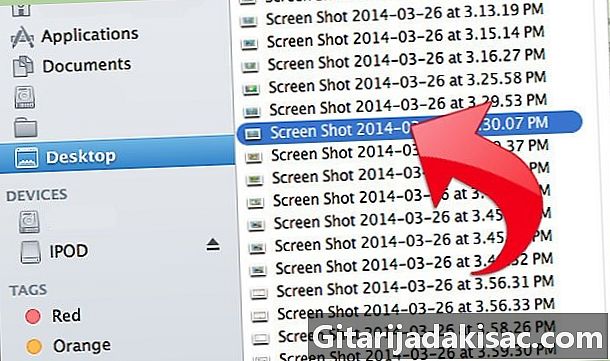
Xác định vị trí ảnh chụp màn hình. Bạn sẽ tìm thấy cô ấy trên bàn được đặt tên
Chụp màn hình , ở dạng tệp có phần mở rộng .png.
Phương pháp 2 Chụp một phần của màn hình
-

Nhấn vào chỉ huy + sự thay đổi và 4. Con trỏ sẽ biến thành một mục tiêu nhỏ với tọa độ pixel từ góc dưới bên trái. -
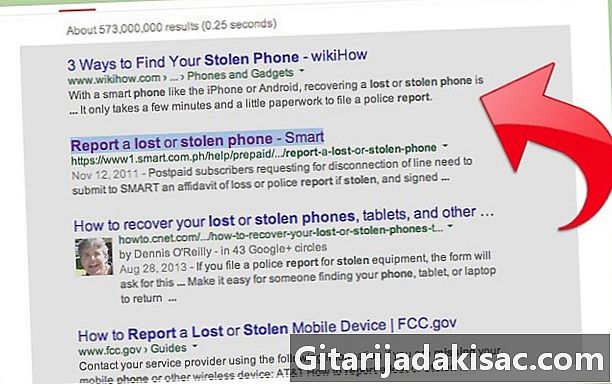
Nhấp và giữ chuột hoặc bàn di chuột. Chọn một hình chữ nhật trên khu vực bạn muốn chụp. Bạn có thể nhấn phím Esc để thoát chế độ chụp màn hình mà không cần làm như vậy. -

Phát hành để chụp. Ở đó cũng vậy, bạn sẽ nghe thấy một âm thanh nhỏ của máy ảnh.
Phương pháp 3 Chụp cửa sổ
-

Nhấn vào chỉ huy + sự thay đổi và 4 sau đó không gian. Con trỏ sau đó sẽ biến thành một máy ảnh nhỏ. Cửa sổ mà bạn sẽ bay qua với con trỏ sẽ xuất hiện màu xanh lam. -
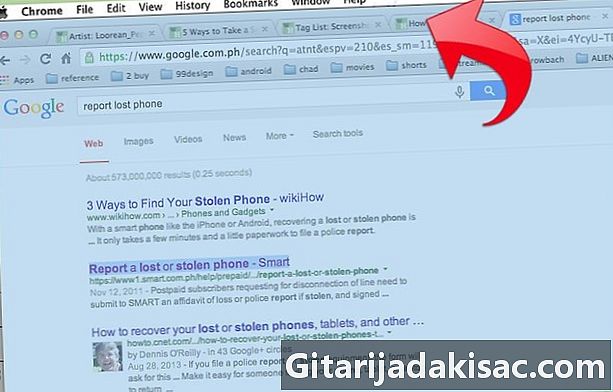
Đặt con trỏ trên cửa sổ bạn muốn chụp. Để tìm đúng cửa sổ, bạn có thể tìm kiếm trong các ứng dụng đang mở bằng cách nhấn chỉ huy + tab hoặc F3 để xem tất cả các ứng dụng đang mở. báo chí Esc bỏ cuộc -
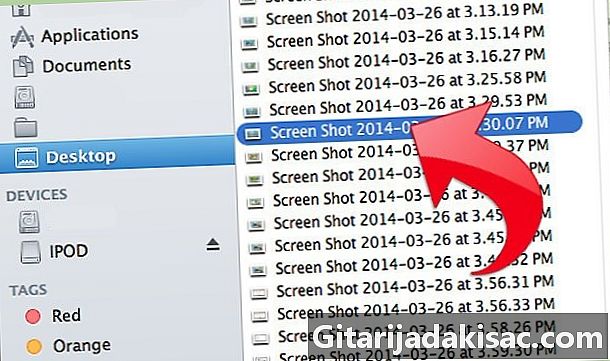
Bấm vào cửa sổ bạn muốn. Sau đó bạn sẽ tìm thấy nó trên bàn làm việc.
Phương pháp 4 Lưu một bản chụp vào bảng tạm
-

báo chí kiểm soát sau đó một trong ba kết hợp trước đó. Điều này sẽ lưu ảnh chụp màn hình vào bảng tạm thay vì đặt nó trên màn hình nền. -

Sau đó dán nội dung của bảng tạm. Dán nó vào bất kỳ tài liệu hoặc phần mềm chỉnh sửa ảnh nào bằng cách nhấn chỉ huy + V hoặc bằng cách nhấp vào dán trong menu "Chỉnh sửa" của chương trình nơi bạn muốn đặt nó.
Phương pháp 5 Chụp với Xem trước
-
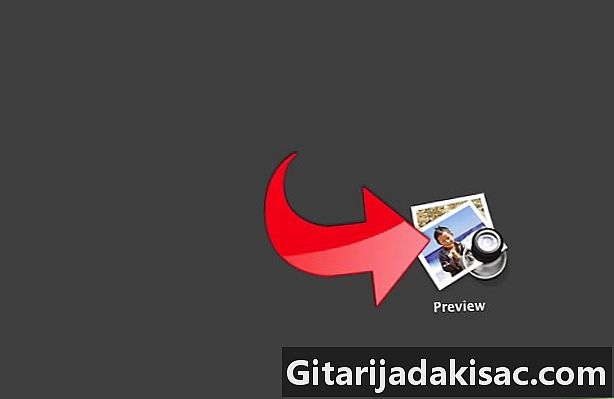
mở khảo sát. Bạn sẽ tìm thấy nó trong thư mục Ứng dụng tìm kiếmvà nhấp đúp chuột để mở. -
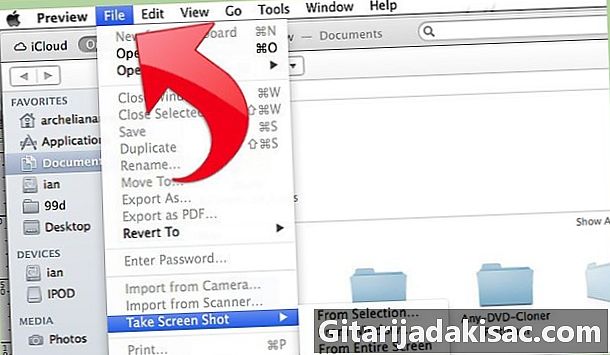
Trên menu Tệp, bấm vào Chụp ảnh màn hình. -
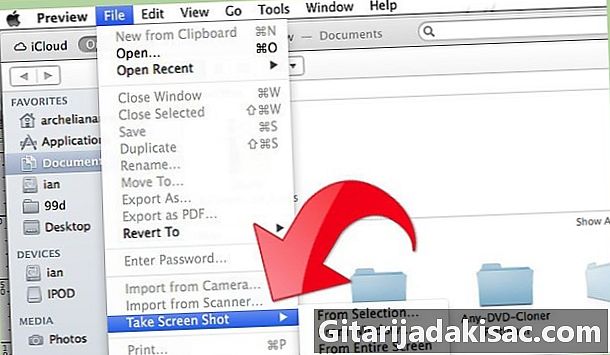
chọn Từ lựa chọn. Nó cũng có thể làTừ cửa sổ hoặc Từ toàn bộ màn hình.- "Từ lựa chọn" sẽ biến con trỏ thành một mục tiêu nhỏ. Nhấp và giữ để chọn hình chữ nhật bạn muốn chụp.
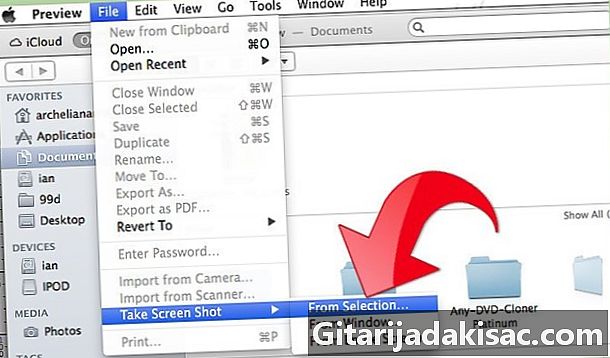
- "Từ cửa sổ" sẽ biến con trỏ thành một camera nhỏ. Xác định vị trí cửa sổ bạn muốn chụp và nhấp.
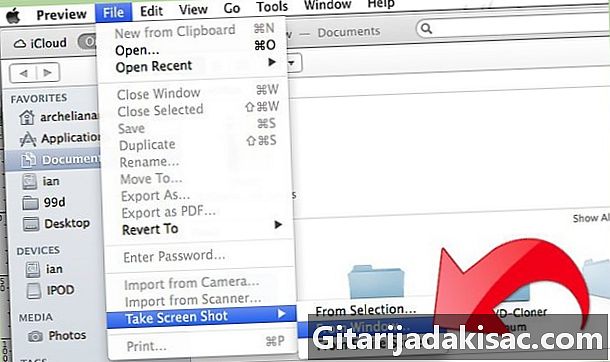
- "Từ toàn bộ màn hình" sẽ bắt đầu đếm ngược. Thực hiện các thay đổi cần thiết trên màn hình sao cho đó là cách bạn muốn và chờ kết thúc đếm ngược.
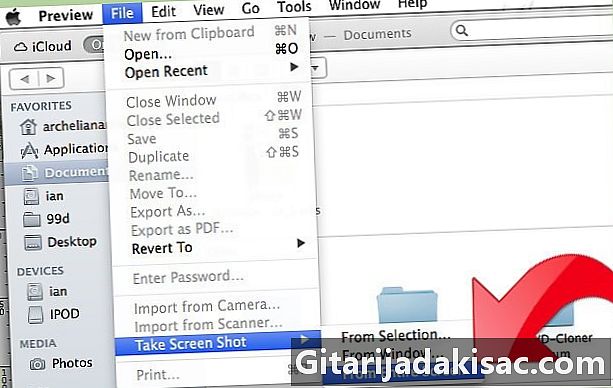
- "Từ lựa chọn" sẽ biến con trỏ thành một mục tiêu nhỏ. Nhấp và giữ để chọn hình chữ nhật bạn muốn chụp.
-
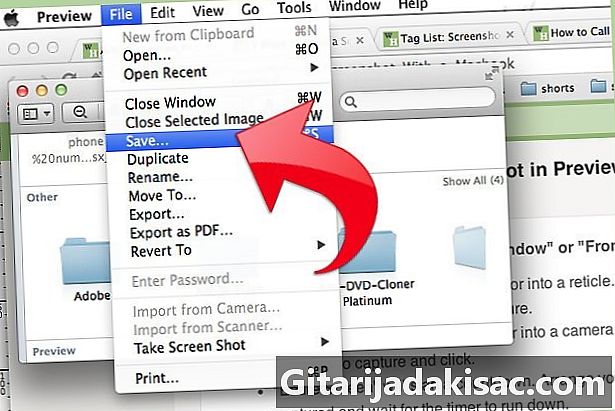
Lưu hình ảnh của bạn. Ảnh chụp màn hình không tên sẽ tự động mở trong Xem trước. Bấm vào kỷ lục trên menu Tệp, nhập tên, chọn vị trí, loại tệp và nhấp kỷ lục.

- Nếu bạn chụp toàn bộ màn hình, hãy cẩn thận rằng thanh trượt không che bất cứ thứ gì quan trọng.
- Nếu bạn chụp cửa sổ trình duyệt của mình, hãy đảm bảo rằng bạn chưa mở các tab mà bạn không muốn mọi người nhìn thấy.
- Ảnh chụp màn hình được lưu trong cùng một bảng tạm được sử dụng để lưu e khi bạn sao chép và dán nó.